Menonaktifkan atau menjeda pemrosesan laporan dan langganan
Ada beberapa pendekatan yang dapat Anda gunakan untuk menonaktifkan atau menjeda laporan Reporting Services dan pemrosesan langganan. Pendekatan dalam artikel ini berkisar dari menonaktifkan langganan hingga mengganggu koneksi sumber data. Tidak semua pendekatan dimungkinkan dengan kedua mode server Reporting Services. Tabel berikut ini meringkas metode dan mode server Reporting Services yang didukung:
Dalam artikel ini
| Pendekatan | Mode server yang didukung |
|---|---|
| Mengaktifkan dan menonaktifkan langganan | Mode asli |
| Menjeda jadwal bersama | Mode asli dan SharePoint |
| Menonaktifkan sumber data bersama | Mode asli dan SharePoint |
| Mengubah penetapan peran untuk mencegah akses ke laporan (mode asli) | Mode asli |
| Menghapus izin kelola langganan dari peran (mode asli) | Mode asli |
| Menonaktifkan ekstensi pengiriman | Mode asli dan SharePoint |
Mengaktifkan dan menonaktifkan langganan
Tip
Baru di SQL 2016 Reporting Services, aktifkan dan nonaktifkan langganan. Opsi antarmuka pengguna baru memungkinkan Anda mengaktifkan dan menonaktifkan langganan dengan cepat. Langganan yang dinonaktifkan mempertahankan properti konfigurasi lainnya seperti jadwal dan dapat dengan mudah diaktifkan kembali. Anda juga dapat mengaktifkan dan menonaktifkan langganan secara terprogram, atau mengaudit langganan mana yang dinonaktifkan.
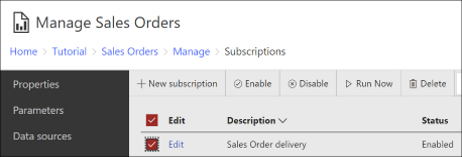
Di portal web, telusuri langganan dari halaman Langganan Saya atau halaman Langganan langganan individual. Pilih satu atau beberapa langganan lalu pilih tombol nonaktifkan atau aktifkan pada pita. Kolom status berubah menjadi "Dinonaktifkan" atau "Diaktifkan" masing-masing.
Reporting Services menulis baris di log Reporting Services saat langganan diaktifkan atau dinonaktifkan. Misalnya, dalam file log server laporan:
C:\Program Files\Microsoft SQL Server Reporting Services\SSRS\LogFiles\RSPortal_2019_06_20_00_49_22.log
Anda melihat baris yang mirip dengan contoh berikut:
RSPortal!subscription!RSPortal.exe!93!06/20/2019-01:16:47:: i INFO: Subscription 2b409d66-d4ea-408a-918c-0f9e41ce49ca disabled at 06/20/2019 01:16:47
RSPortal!subscription!RSPortal.exe!93!06/20/2019-01:16:51:: i INFO: Subscription 2b409d66-d4ea-408a-918c-0f9e41ce49ca enabled at 06/20/2019 01:16:51
![]() Gunakan Windows PowerShell untuk menonaktifkan satu langganan: Gunakan skrip PowerShell berikut untuk menonaktifkan langganan tertentu. Perbarui nama server dan ID langganan dalam skrip.
Gunakan Windows PowerShell untuk menonaktifkan satu langganan: Gunakan skrip PowerShell berikut untuk menonaktifkan langganan tertentu. Perbarui nama server dan ID langganan dalam skrip.
#disable specific subscription
$rs2010 = New-WebServiceProxy -Uri "https://SERVERNAME/ReportServer/ReportService2010.asmx" -Namespace SSRS.ReportingService2010 -UseDefaultCredential;
$subscriptionID = "subscription guid";
$rs2010.DisableSubscription($subscriptionID);
Anda dapat menggunakan skrip berikut untuk mencantumkan semua langganan dengan ID mereka. Perbarui nama server.
#list all subscriptions
$rs2010 = New-WebServiceProxy -Uri "https://SERVERNAME /ReportServer/ReportService2010.asmx" -Namespace SSRS.ReportingService2010 -UseDefaultCredential;
$subscriptions = $rs2010.ListSubscriptions("/");
$subscriptions | select subscriptionid, report, status, path
![]() Gunakan Windows PowerShell untuk mencantumkan semua langganan yang dinonaktifkan: Gunakan skrip PowerShell berikut ini untuk mencantumkan semua langganan yang dinonaktifkan di server laporan Mode asli saat ini. Perbarui nama server.
Gunakan Windows PowerShell untuk mencantumkan semua langganan yang dinonaktifkan: Gunakan skrip PowerShell berikut ini untuk mencantumkan semua langganan yang dinonaktifkan di server laporan Mode asli saat ini. Perbarui nama server.
#list all disabled subscriptions
$rs2010 = New-WebServiceProxy -Uri "https://uetestb03/ReportServer/ReportService2010.asmx" -Namespace SSRS.ReportingService2010 -UseDefaultCredential;
$subscriptions = $rs2010.ListSubscriptions("/");
Write-Host "--- Disabled Subscriptions ---";
Write-Host "----------------------------------- ";
$subscriptions | Where-Object {$_.Active.DisabledByUserSpecified -and $_.Active.DisabledByUser } | select subscriptionid, report, status, lastexecuted,path | format-table -auto
![]() Gunakan Windows PowerShell untuk mengaktifkan semua langganan yang dinonaktifkan: Gunakan skrip PowerShell berikut untuk mengaktifkan semua langganan yang saat ini dinonaktifkan. Perbarui nama server.
Gunakan Windows PowerShell untuk mengaktifkan semua langganan yang dinonaktifkan: Gunakan skrip PowerShell berikut untuk mengaktifkan semua langganan yang saat ini dinonaktifkan. Perbarui nama server.
#enable all subscriptions
$rs2010 = New-WebServiceProxy -Uri "https://SERVERNAME/ReportServer/ReportService2010.asmx" -Namespace SSRS.ReportingService2010 -UseDefaultCredential;
$subscriptions = $rs2010.ListSubscriptions("/") | Where-Object {$_.status -eq "disabled" } ;
ForEach ($subscription in $subscriptions)
{
$rs2010.EnableSubscription($subscription.SubscriptionID);
$subscription | select subscriptionid, report, path
}
![]() Gunakan Windows PowerShell untuk MENONAKTIFKAN semua langganan: Gunakan skrip PowerShell berikut ini untuk mencantumkan nonaktifkan SEMUA langganan.
Gunakan Windows PowerShell untuk MENONAKTIFKAN semua langganan: Gunakan skrip PowerShell berikut ini untuk mencantumkan nonaktifkan SEMUA langganan.
#DISABLE all subscriptions
$rs2010 = New-WebServiceProxy -Uri "https://SERVERNAME/ReportServer/ReportService2010.asmx" -Namespace SSRS.ReportingService2010 -UseDefaultCredential;
$subscriptions = $rs2010.ListSubscriptions("/") ;
ForEach ($subscription in $subscriptions)
{
$rs2010.DisableSubscription($subscription.SubscriptionID);
$subscription | select subscriptionid, report, path
}
Menjeda jadwal bersama
Jika laporan atau langganan berjalan dari jadwal bersama, Anda dapat menjeda jadwal untuk mencegah pemrosesan. Semua pemrosesan laporan dan langganan yang didorong oleh jadwal ditangguhkan hingga jadwal dilanjutkan.
Mode SharePoint:
 Di Pengaturan situs, pilih Kelola jadwal bersama. Pilih jadwal dan pilih Jeda jadwal yang dipilih.
Di Pengaturan situs, pilih Kelola jadwal bersama. Pilih jadwal dan pilih Jeda jadwal yang dipilih.Mode asli: Di portal web, pilih tombol
 Pengaturan dari bilah menu di bagian atas layar portal web, dan pilih Pengaturan Situs dari menu. Pilih tab Jadwal untuk menampilkan halaman jadwal. Pilih kotak centang di samping jadwal yang ingin Anda aktifkan atau nonaktifkan, lalu pilih tombol Aktifkan atau Nonaktifkan masing-masing untuk melakukan tindakan yang diinginkan. Kolom status diperbarui ke "Dinonaktifkan" atau "Diaktifkan" yang sesuai.
Pengaturan dari bilah menu di bagian atas layar portal web, dan pilih Pengaturan Situs dari menu. Pilih tab Jadwal untuk menampilkan halaman jadwal. Pilih kotak centang di samping jadwal yang ingin Anda aktifkan atau nonaktifkan, lalu pilih tombol Aktifkan atau Nonaktifkan masing-masing untuk melakukan tindakan yang diinginkan. Kolom status diperbarui ke "Dinonaktifkan" atau "Diaktifkan" yang sesuai.
Menonaktifkan sumber data bersama
Saat Anda menggunakan sumber data bersama, Anda dapat menonaktifkannya untuk mencegah laporan atau langganan berbasis data berjalan. Menonaktifkan sumber data bersama memutuskan sambungan laporan dari sumber eksternalnya. Saat dinonaktifkan, sumber data tidak tersedia untuk semua laporan dan langganan yang menggunakannya.
Perhatikan bahwa laporan masih dimuat meskipun sumber data tidak tersedia. Laporan tidak berisi data, tetapi pengguna dengan izin yang sesuai dapat mengakses halaman properti, pengaturan keamanan, riwayat laporan, dan informasi langganan yang terkait dengan laporan.
Mode SharePoint: Untuk menonaktifkan sumber data bersama di server laporan mode SharePoint, telusuri ke pustaka dokumen yang berisi sumber data.
 Pilih sumber data lalu kosongkan kotak centang Aktifkan sumber data ini.
Pilih sumber data lalu kosongkan kotak centang Aktifkan sumber data ini.Mode asli: Untuk menonaktifkan sumber data bersama pada server laporan mode asli, buka sumber data di portal web, dan kosongkan kotak centang Aktifkan sumber data ini.
Mengubah penetapan peran untuk mencegah akses ke laporan (mode asli)
Salah satu cara untuk membuat laporan tidak tersedia adalah dengan menghapus sementara penetapan peran yang menyediakan akses ke laporan. Pendekatan ini dapat digunakan pada semua laporan terlepas dari bagaimana koneksi sumber data dibuat. Pendekatan ini hanya menargetkan laporan, tanpa memengaruhi pengoperasian laporan atau item lain.
Untuk menghapus penetapan peran, buka halaman Keamanan laporan di portal web. Jika laporan mewarisi keamanan dari induk, Anda dapat memilih Sesuaikan keamanan lalu pilih Konfirmasi di kotak dialog Keamanan item untuk membuat kebijakan keamanan terbatas yang menghilangkan penetapan peran yang menyediakan akses luas (misalnya, Anda dapat menghapus penetapan peran yang menyediakan akses ke Semua Orang, dan mempertahankan penetapan peran yang menyediakan akses ke sekelompok kecil pengguna, seperti Administrator).
Menghapus izin kelola langganan dari peran (mode asli)
Untuk mencegah pengguna membuat langganan, hapus tugas Kelola langganan individual dari peran tersebut. Saat Anda menghapus tugas ini, halaman Langganan tidak tersedia. Di portal web, halaman Langganan Saya tampaknya kosong (tidak dapat dihapus), meskipun sebelumnya berisi langganan. Menghapus tugas terkait langganan mencegah pengguna membuat dan memodifikasi langganan, tetapi tidak menghapus langganan yang sudah ada. Langganan yang ada terus dijalankan hingga Anda menghapusnya. Untuk menghapus izin:
Buka SQL Server Management Studio.
Koneksi ke server laporan Reporting Services.
Perluas node Keamanan .
Perluas simpul Peran dan pilih peran yang diinginkan.
Klik kanan peran dan pilih Properti.
Hapus tugas Kelola langganan individual dan Kelola semua langganan.
Pilih OK untuk menerapkan perubahan.
Menonaktifkan ekstensi pengiriman
Semua ekstensi pengiriman yang diinstal pada server laporan tersedia untuk setiap pengguna yang memiliki izin untuk membuat langganan ke laporan tertentu. Ekstensi pengiriman berikut tersedia dan dikonfigurasi secara otomatis:
Berbagi File Windows
Pustaka SharePoint (hanya tersedia dari situs SharePoint yang terintegrasi dengan server laporan mode terintegrasi SharePoint)
Pengiriman email harus dikonfigurasi sebelum dapat digunakan. Jika Anda tidak mengonfigurasinya, konfigurasi tidak tersedia. Untuk informasi selengkapnya, lihat Pengaturan Email - Mode asli Reporting Services (Configuration Manager).
Jika Anda ingin menonaktifkan ekstensi tertentu, Anda dapat menghapus entri ekstensi di file RSReportServer.config . Untuk informasi selengkapnya, lihat File konfigurasi Reporting Services dan pengaturan Email - Mode asli Reporting Services (Configuration Manager).
Setelah Anda menghapus ekstensi pengiriman, ekstensi tidak lagi tersedia di portal web atau situs SharePoint. Menghapus ekstensi pengiriman dapat mengakibatkan langganan tidak aktif. Pastikan untuk menghapus langganan atau mengonfigurasinya untuk menggunakan ekstensi pengiriman yang berbeda sebelum menghapus ekstensi.
Konten terkait
Langganan dan pengiriman (Reporting Services)
File konfigurasi Reporting Services
Mengonfigurasi portal web
Server laporan Reporting Services (mode asli)
Portal web server laporan (mode asli SSRS)
Item yang dapat diamankan
Saran dan Komentar
Segera hadir: Sepanjang tahun 2024 kami akan menghentikan penggunaan GitHub Issues sebagai mekanisme umpan balik untuk konten dan menggantinya dengan sistem umpan balik baru. Untuk mengetahui informasi selengkapnya, lihat: https://aka.ms/ContentUserFeedback.
Kirim dan lihat umpan balik untuk